Este artigo descreve como configurar os preços de uma oferta privada no Producer Portal.
Antes de começar
Antes de configurar os preços da sua oferta, tem de concluir os seguintes passos no Producer Portal:
Indique a conta do Cloud Billing
Em Conta de faturação, adicione a conta do Cloud Billing para a oferta.
Se a conta do Cloud Billing corresponder a uma subconta de cliente revendida para a qual configurou um desconto de revendedor, é apresentado um aviso a informar sobre o desconto. Para ver os detalhes do desconto, clique em Ver desconto.
Introduza os detalhes do produto e do preço
Introduza os seguintes detalhes da oferta:
Em Produto, plano e preços, selecione o produto para a oferta e o plano que quer usar.
Em Modelo de preços, selecione o modelo de preços do plano. Para mais detalhes, consulte Modelos de preços para ofertas privadas.
Introduza os detalhes de pagamento
Para introduzir os detalhes de pagamento da sua oferta, em Detalhes de pagamento, clique em Configurar. No painel apresentado, introduza os seguintes detalhes de pagamento:
Em Prazo de aceitação da oferta, defina um prazo para o cliente aceitar a oferta.
Se estiver a substituir uma oferta existente, o prazo tem de ser anterior à data de fim da oferta atual. Se estiver a substituir uma oferta existente com prestações, o prazo também tem de ser anterior à data de início da próxima prestação da oferta atual.
Na data que selecionar, a oferta expira às 23:45, hora do Pacífico dos EUA e do Canadá (UTC-8).
Em Frequência, use o menu Frequência de faturação para selecionar um agendamento de pagamento. Para mais informações sobre as frequências de faturação, consulte o artigo Frequências de faturação para ofertas privadas.
Para modelos de preços que suportam a rateio, em Rateio, especifique se quer ativar ou desativar o rateio. Quando o rateio está ativado, o Cloud Marketplace rateia automaticamente as cobranças da primeira prestação. Quando ativa o rateio, escolhe se o Cloud Marketplace faz o rateio com base na data de aniversário da oferta ou no primeiro dia do mês.
Especifique detalhes de preços adicionais com base no modelo de preços selecionado e na frequência de faturação.
Em Início da oferta, selecione se a oferta deve começar numa data de início agendada específica. Se ativou a aprovação automática de ofertas para o seu produto, pode selecionar uma data de início agendada para a primeira prestação da oferta ou optar por que a data de início da primeira prestação seja a data em que o cliente aceita a oferta.
Se introduzir uma data de início agendada, essa data tem de ser posterior à data introduzida como prazo de aceitação da oferta.
Em Fim da oferta, especifique a data de fim definida ou a duração da oferta.
Em Renovação automática, clique no botão para ativar a renovação automática desta oferta e especifique o número de renovações que quer permitir. Para ver detalhes sobre a renovação automática, visite o artigo Renovação automática de ofertas privadas.
Reveja a programação de prestações de pagamento, que o Cloud Marketplace gera com base nas suas entradas anteriores. Se escolheu Mensal, Trimestral ou Anual para a frequência de faturação da sua oferta, não pode editar os campos da programação de prestações. Se escolheu Personalizado para a frequência de faturação da sua oferta, pode editar os campos do cronograma de prestações.
Especifique se quer que o compromisso não usado seja transferido entre prestações do contrato ou expire no final de cada prestação do contrato.
Se quiser variar o comportamento de prestação em prestação, escolha Personalizado. Quando escolhe Personalizado, clica numa caixa de verificação para escolher para cada prestação se o compromisso não usado restante no final da prestação passa para a prestação seguinte ou expira. Sempre que um compromisso não usado expira ou é transferido no final de uma prestação, todo o compromisso não usado restante expira ou é transferido, incluindo qualquer compromisso não usado que já tenha sido transferido de prestações anteriores.
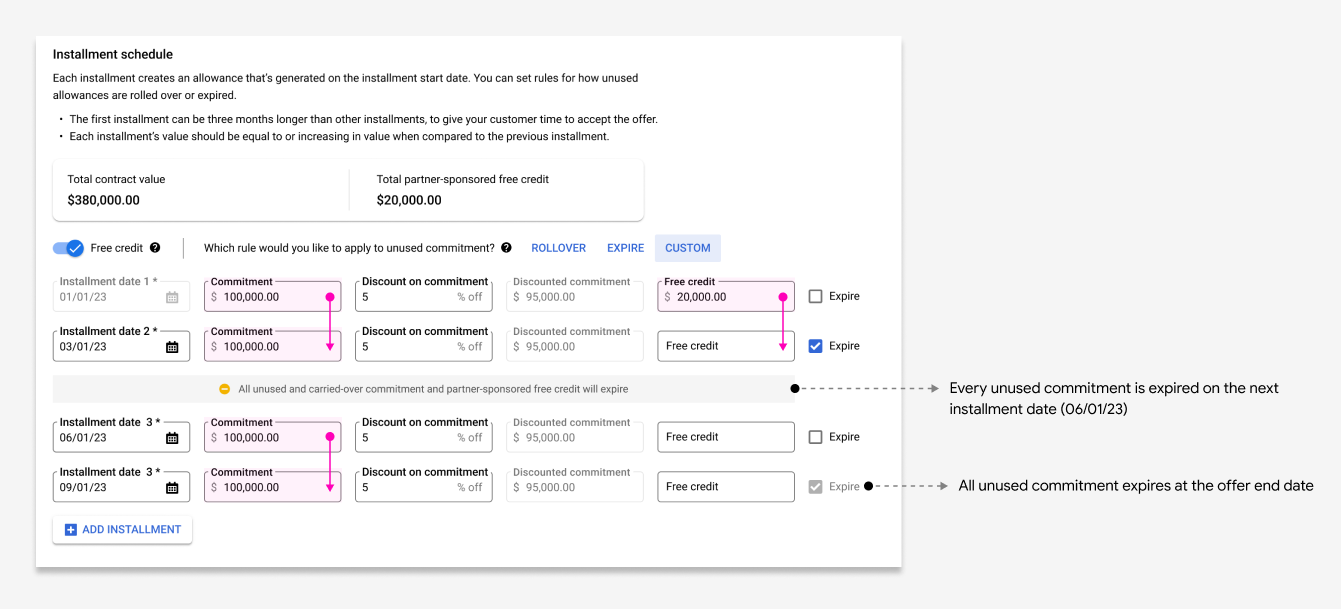
Opcionalmente, para ofertas com frequências de faturação personalizadas, se quiser adicionar créditos únicos patrocinados por parceiros a prestações específicas, use o botão Crédito gratuito e, em seguida, adicione os valores dos créditos únicos que quer patrocinar às prestações às quais quer que sejam aplicados. Os créditos únicos expiram ou são transferidos de acordo com as regras que especificou para as prestações às quais se aplicam.
Opcionalmente, se quiser oferecer descontos mais detalhados nas métricas de utilização, em Descontos de métricas (opcional), clique no botão de ativar/desativar Aplicar descontos em métricas individuais. Expanda as métricas de utilização que quer descontar e introduza as percentagens de desconto.
Clique em Guardar.
O que se segue?
Depois de configurar os preços da sua oferta privada, conclua os seguintes passos no Producer Portal:
Especifique o Contrato de Licença de Utilizador Final (CLUF) para a sua oferta.
Reveja e publique a sua oferta.

